Aggiungere una pagina personalizzata a un'app basata su modello
[Questo argomento fa parte della documentazione non definitiva, pertanto è soggetto a modifiche.]
Questo articolo ti guida attraverso la creazione e la modifica di una pagina personalizzata per un'app basata su modello utilizzando la finestra di progettazione app moderna.
Importante
Le pagine personalizzate sono una nuova funzionalità con modifiche significative al prodotto e attualmente presentano una serie di limitazioni note descritte in Problemi noti relativi alle pagine personalizzate.
Creare o modificare un'app basata su modello usando la finestra di progettazione app moderna
I passaggi seguenti illustrano l'apertura della nuova finestra di progettazione app moderna, necessaria per aggiungere una pagina personalizzata a un'app basata su modello.
Creare una nuova app basata su modello usando la finestra di progettazione app moderna
Accedi a Power Apps
Nel riquadro di spostamento di sinistra selezionare Soluzioni. Se l'elemento non si trova nel riquadro del pannello laterale, seleziona …Altro, quindi l'elemento desiderato.
Apri o crea una soluzione per contenere la nuova app basata su modello.
Seleziona Nuovo > App > App basata su modello.
Seleziona Utilizza finestra di progettazione app moderna e quindi seleziona Avanti.
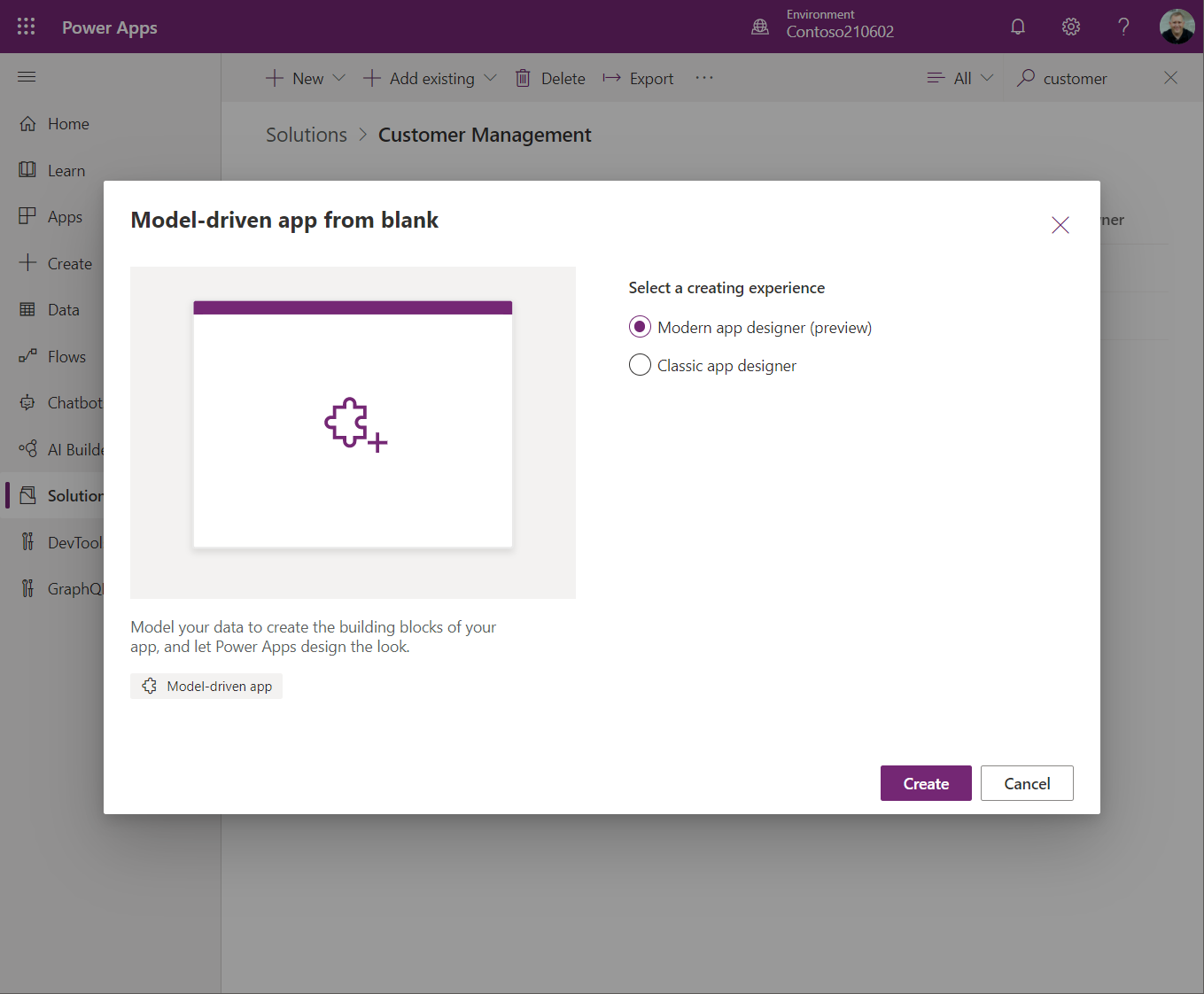
Immetti il Nome della nuova app, eventualmente una Descrizione, quindi seleziona Crea.
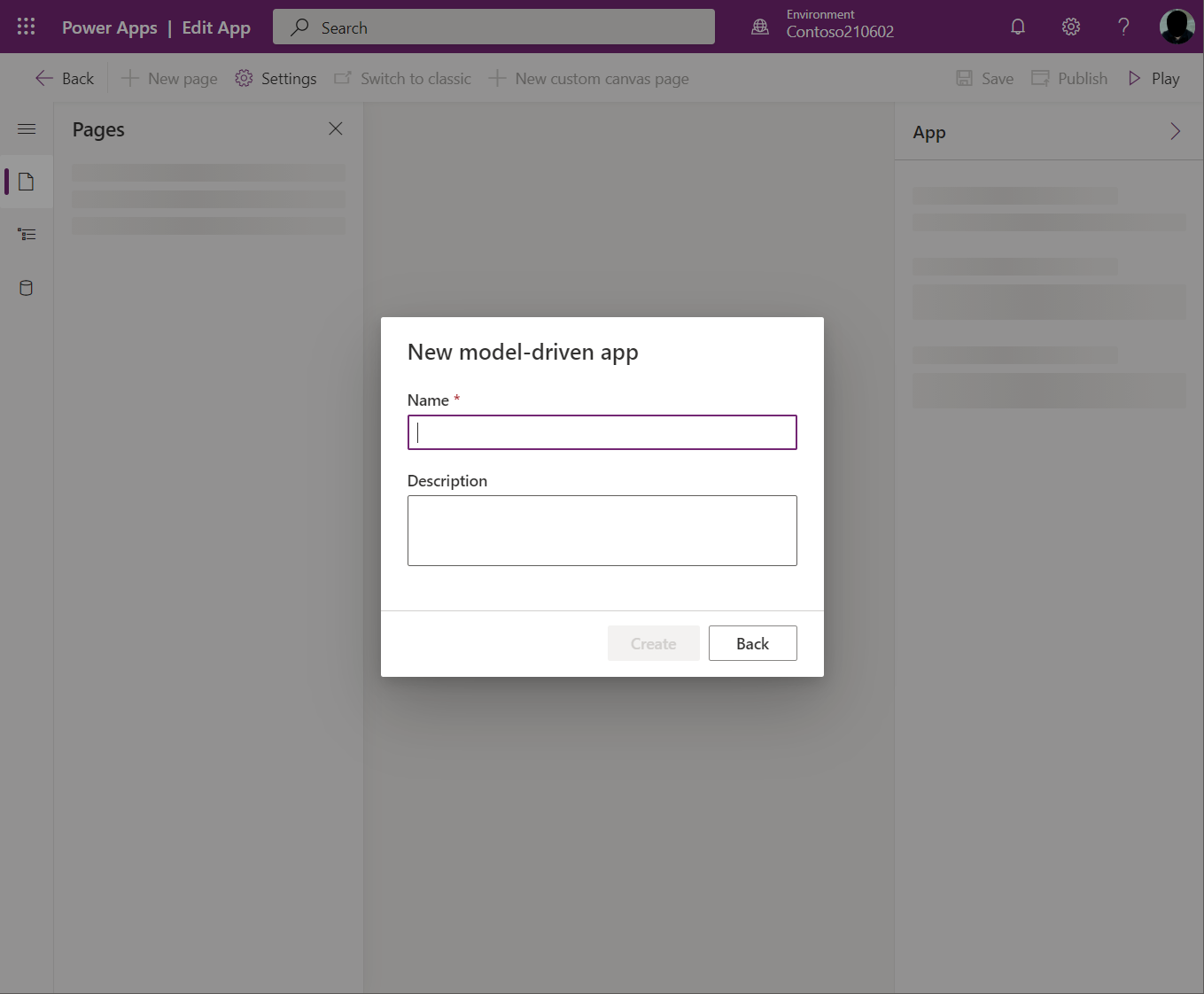
Aprire un'app basata su modello esistente usando la finestra di progettazione app moderna
Apri make.powerapps.com
Nel riquadro di spostamento sinistro, seleziona Soluzioni. Se l'elemento non si trova nel riquadro del pannello laterale, seleziona …Altro, quindi l'elemento desiderato.
Apri la soluzione contenente l'app basata su modello esistente.
Apri il menu dell'app basata su modello e seleziona Modifica per aprire la finestra di progettazione app moderna.
Creare o modificare una pagina personalizzata
Le pagine personalizzate possono essere create in due posizioni. La prima è la finestra di progettazione app moderna durante la creazione di un'app basata su modello. La seconda è l'area Soluzioni in Power Apps. Le pagine personalizzate possono essere modificate nell'area Soluzioni ma non saranno visualizzate nelle aree Home o App di make.powerapps.com.
Nota
Le pagine personalizzate devono essere create in una soluzione nella finestra di progettazione app moderna o nell'area Soluzioni in Power Apps usando Nuova > Pagina. La pagina personalizzata è un tipo di app canvas diverso rispetto alla normale app canvas autonoma.
Creare una nuova pagina personalizzata nella finestra di progettazione app moderna
Apri la finestra di progettazione app moderna.
Seleziona Nuova pagina nella barra dei comandi o nel riquadro Pagine.
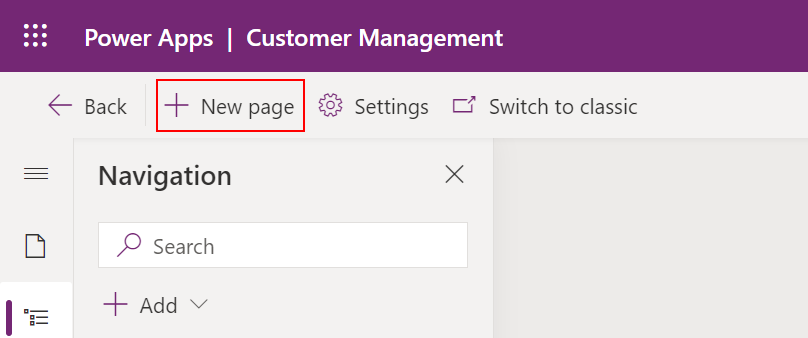
Seleziona Personalizza come tipo di pagina.
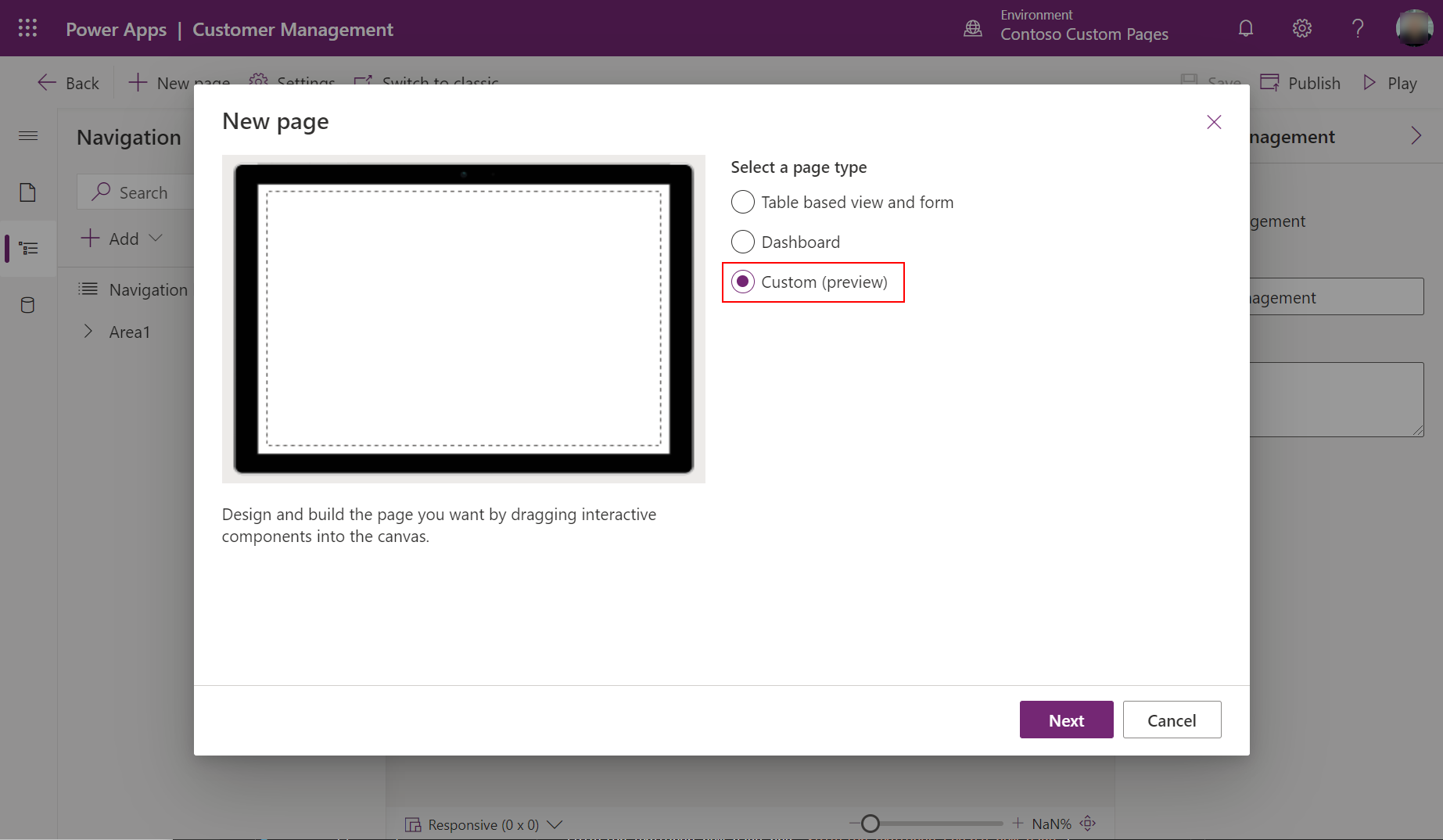
Viene aperta la finestra di progettazione app canvas per la creazione della pagina.
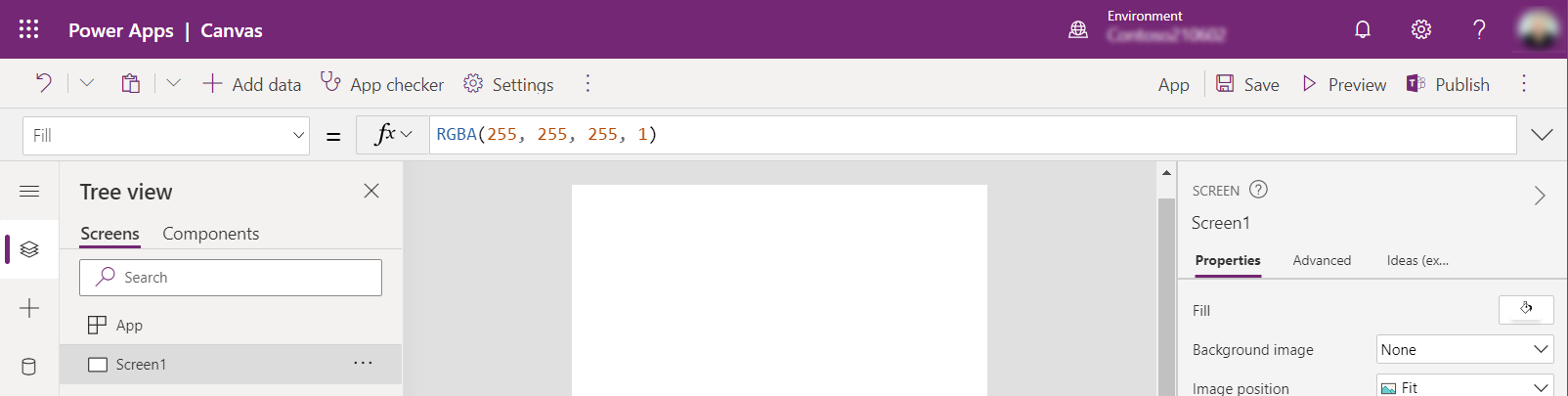
Al termine della creazione della pagina personalizzata dell'app canvas, Salva, Pubblica, quindi chiudi la scheda del browser della finestra di progettazione app canvas per tornare alla finestra di progettazione app basate su modello.
Creare una nuova pagina personalizzata nella area Soluzioni
Accedi a Power Apps
Seleziona Soluzioni dal riquadro di spostamento sinistra. Se l'elemento non si trova nel riquadro del pannello laterale, seleziona …Altro, quindi l'elemento desiderato.
Apri o crea una soluzione per contenere la nuova pagina personalizzata
Seleziona Nuova > App > Pagina.
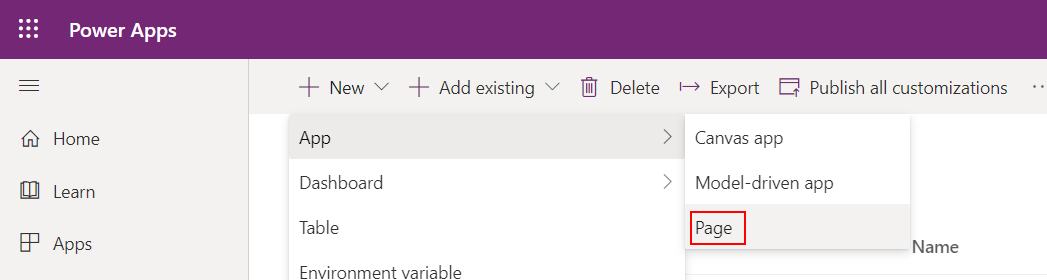
Modificare una pagina personalizzata esistente
Apri make.powerapps.com
Seleziona Soluzioni dal riquadro di spostamento sinistra. Se l'elemento non si trova nel riquadro del pannello laterale, seleziona …Altro, quindi l'elemento desiderato.
Apri o crea una soluzione per contenere la nuova pagina personalizzata.
Seleziona la pagina personalizzata di tipo Pagina, quindi seleziona Modifica.
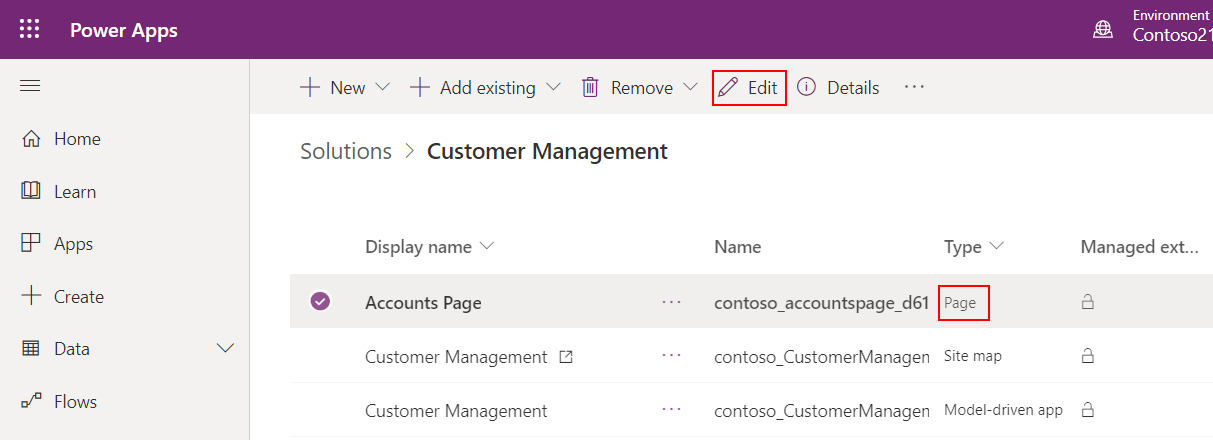
Creare il contenuto della pagina personalizzata
Progetta il contenuto della pagina personalizzata. Maggiori informazioni: Progettare una pagina personalizzata per l'app basata su modello
Salva e pubblica la pagina personalizzata.
Chiudi la finestra di progettazione app canvas.
Torna alla scheda del browser della finestra di progettazione app e aggiorna la finestra di progettazione app selezionando Ignora.
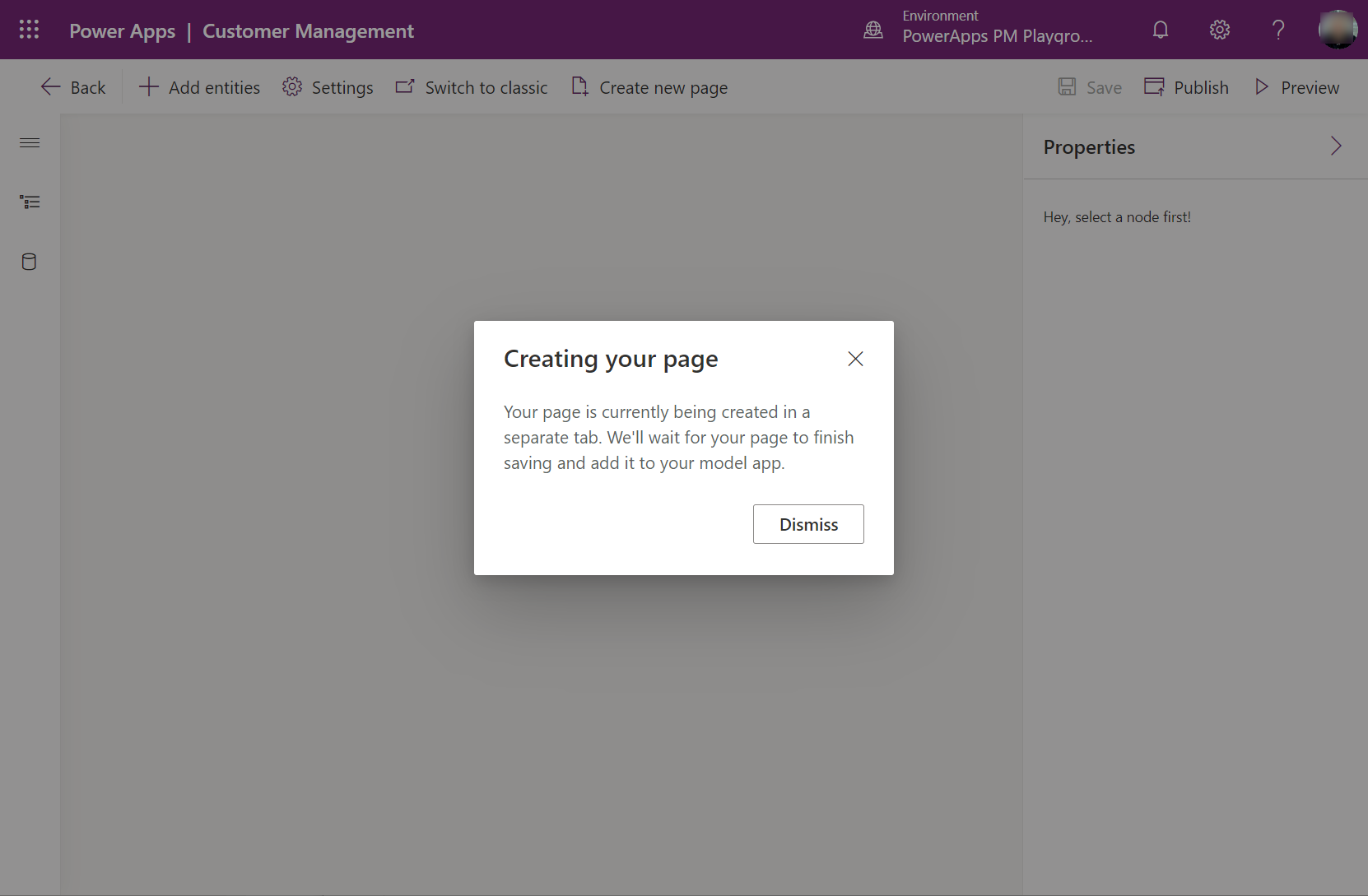
Seleziona Pubblica nella finestra di progettazione app per aggiungere la pagina personalizzata modificata nell'app basata su modello.
Seleziona Anteprima per riprodurre l'app in una nuova scheda del browser.
Aggiungere una pagina personalizzata esistente in una mappa del sito
Accedi a make.powerapps.com
Aprire un'app basata su modello esistente usando la finestra di progettazione app moderna
Seleziona la scheda Navigazione.
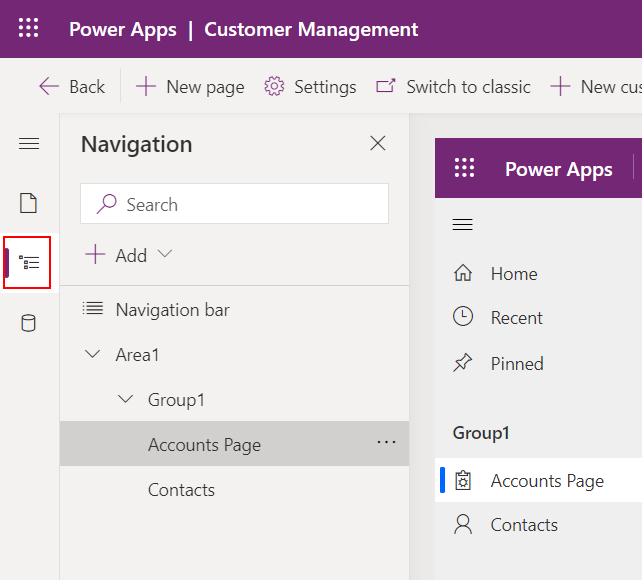
Espandi la navigazione, quindi seleziona la posizione in cui posizionare la pagina.
Seleziona Aggiungi > Area secondaria per aggiungere un nuovo elemento dopo la selezione.
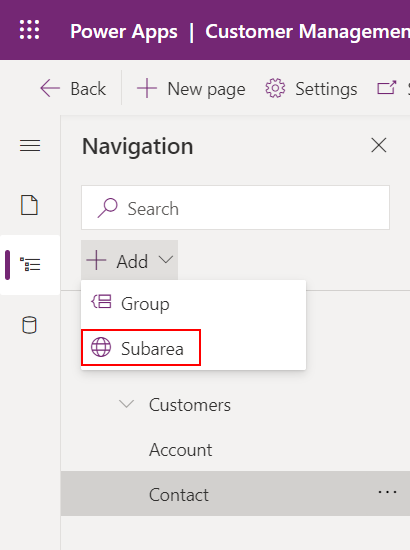
Nel riquadro delle proprietà a destra, seleziona una Pagina esistente dall'elenco, quindi immetti un Titolo.
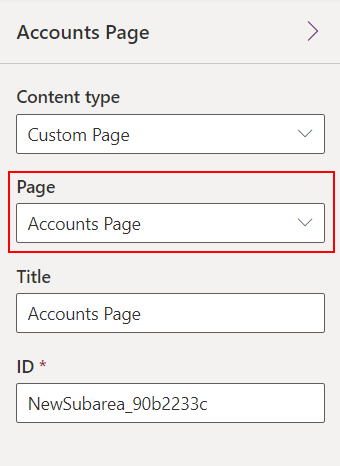
Seleziona Pubblica, che salva anche l'app in caso di modifiche.
Seleziona Riproduci per eseguire l'app in una nuova scheda del browser.
Per chiudere la finestra di progettazione app seleziona Indietro e ritorna alla soluzione.
Pubblicare una pagina personalizzata
Importante
Attualmente, le app basate su modello devono essere ripubblicate dopo la pubblicazione di una pagina personalizzata. In caso contrario, l'app basata su modello continua a utilizzare la pagina personalizzata pubblicata precedente.
Dopo aver salvato le modifiche a una pagina personalizzata nella progettazione canvas, la pagina personalizzata deve essere prima pubblicata dalla progettazione canvas. Quindi tutte le app basate su modello che fanno riferimento a quella pagina personalizzata devono essere pubblicate.
Nella finestra di progettazione cavas, seleziona Pubblica
Da Progettazione app o Esplora soluzioni, seleziona Pubblica su ogni app basata su modello che fa riferimento alla pagina personalizzata
Vedi anche
Panoramica della pagina personalizzata di un'app basata su modello
Progettare una pagina personalizzata per un'app basata su modello
Utilizzare PowerFx in una pagina personalizzata
Accedere a una pagina personalizzata utilizzando l'API client
Componenti di codice nella finestra di progettazione di pagine personalizzate